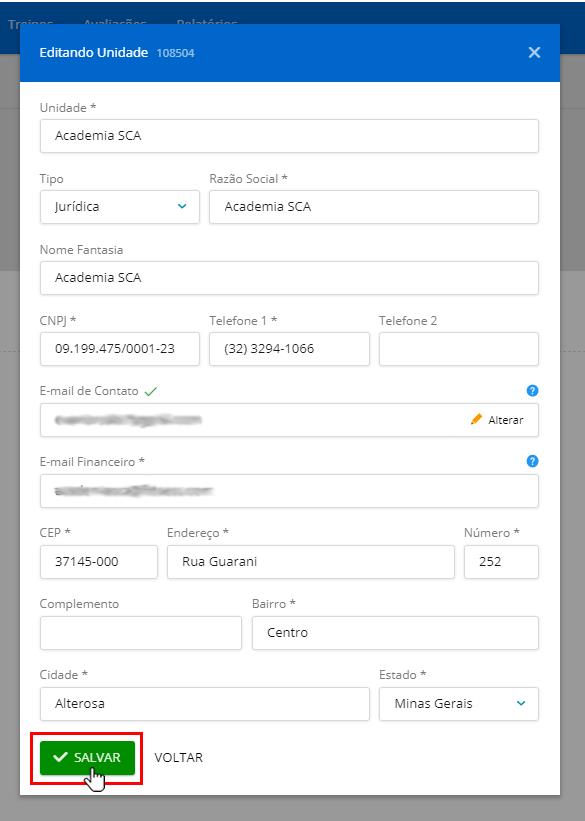Para definir o e-mail do estabelecimento para o envio de notificações do sistema, acesse o menu Administrativo » Estrutura.
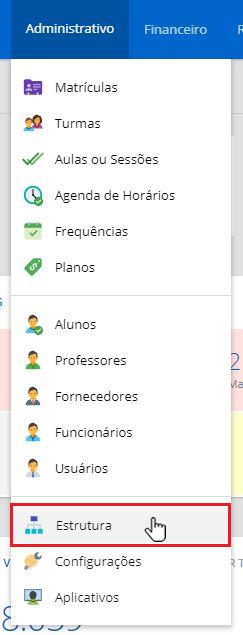
Em "Unidades", clique no ícone do lapís para editar.
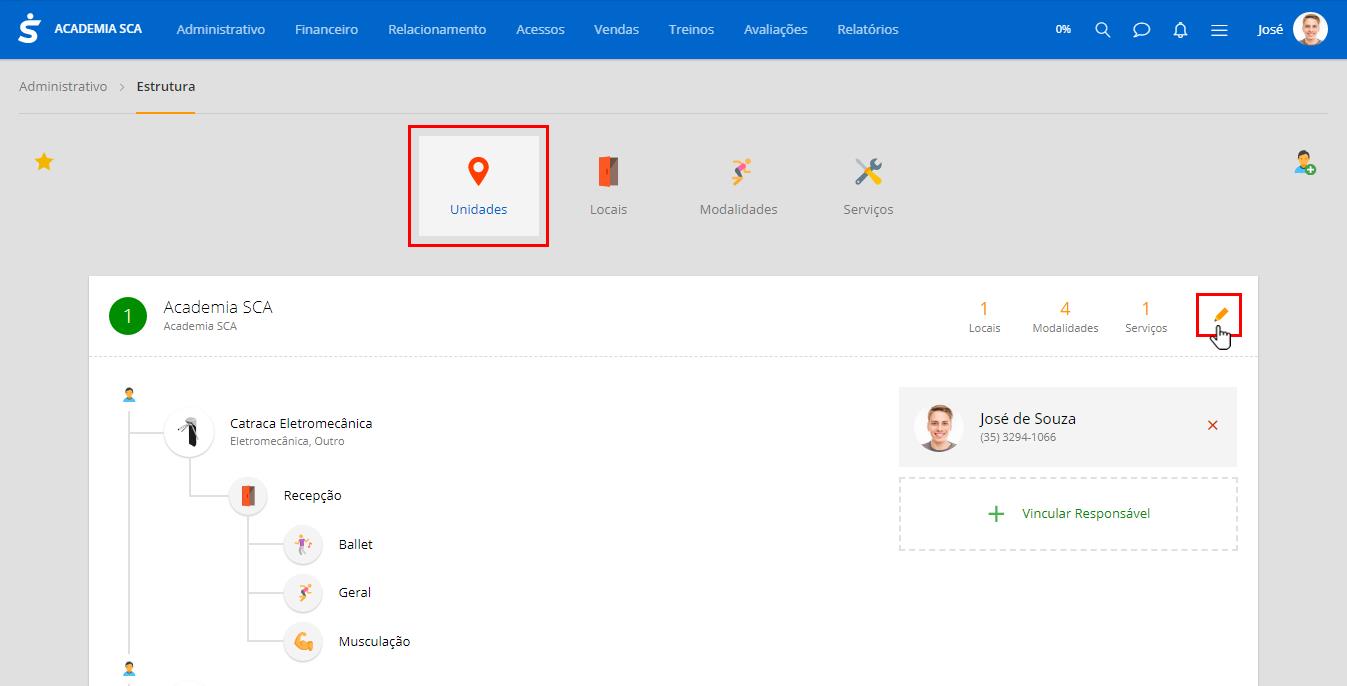
No campo "E-mail de contato", clique à frente em "Definir e-mail".
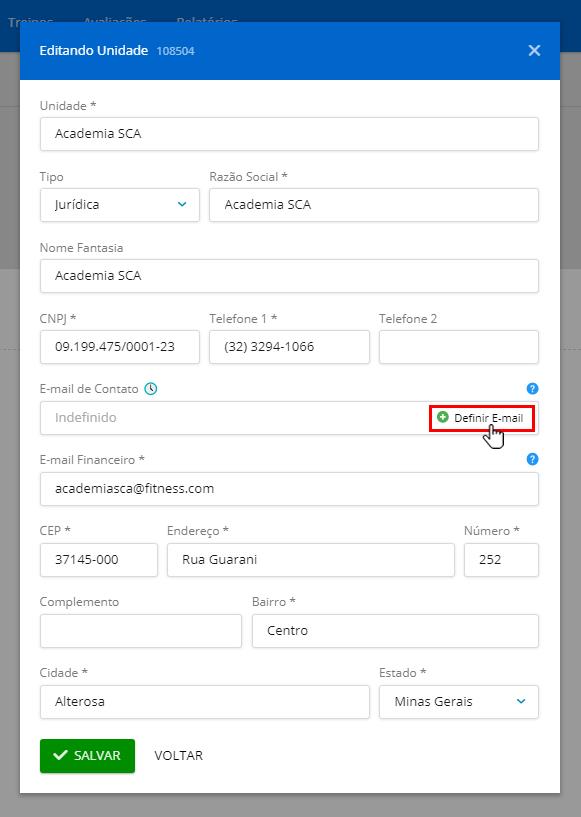
Digite o e-mail do estabelecimento e clique em "Confirmar".
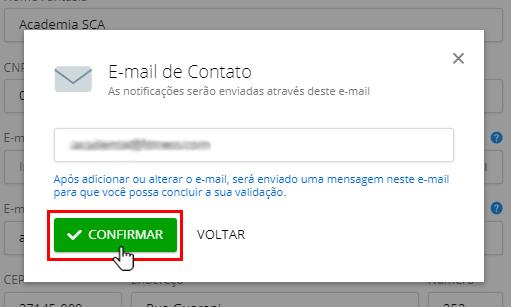
Após adicionar ou alterar o e-mail, será enviado uma mensagem neste e-mail para que você possa concluir a sua validação.
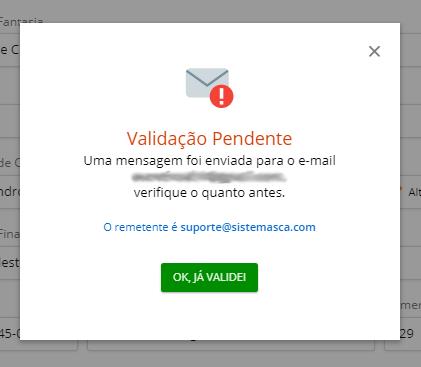
Matem essa janela aberta e Imediatamente, acesse sua conta de e-mail para a confirmação no e-mail enviado do sistem contendo o link de validação.
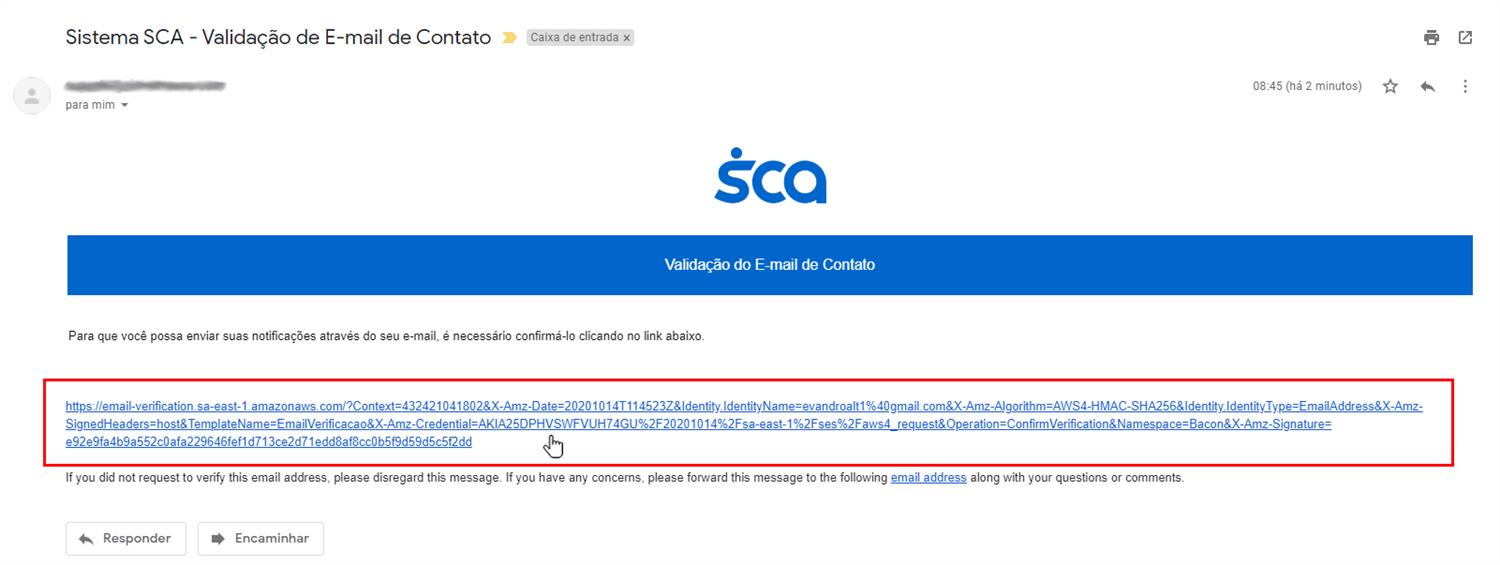
Após clicar no link enviado, o sistema exbirá a mensagem que o e-mail foi valiado.
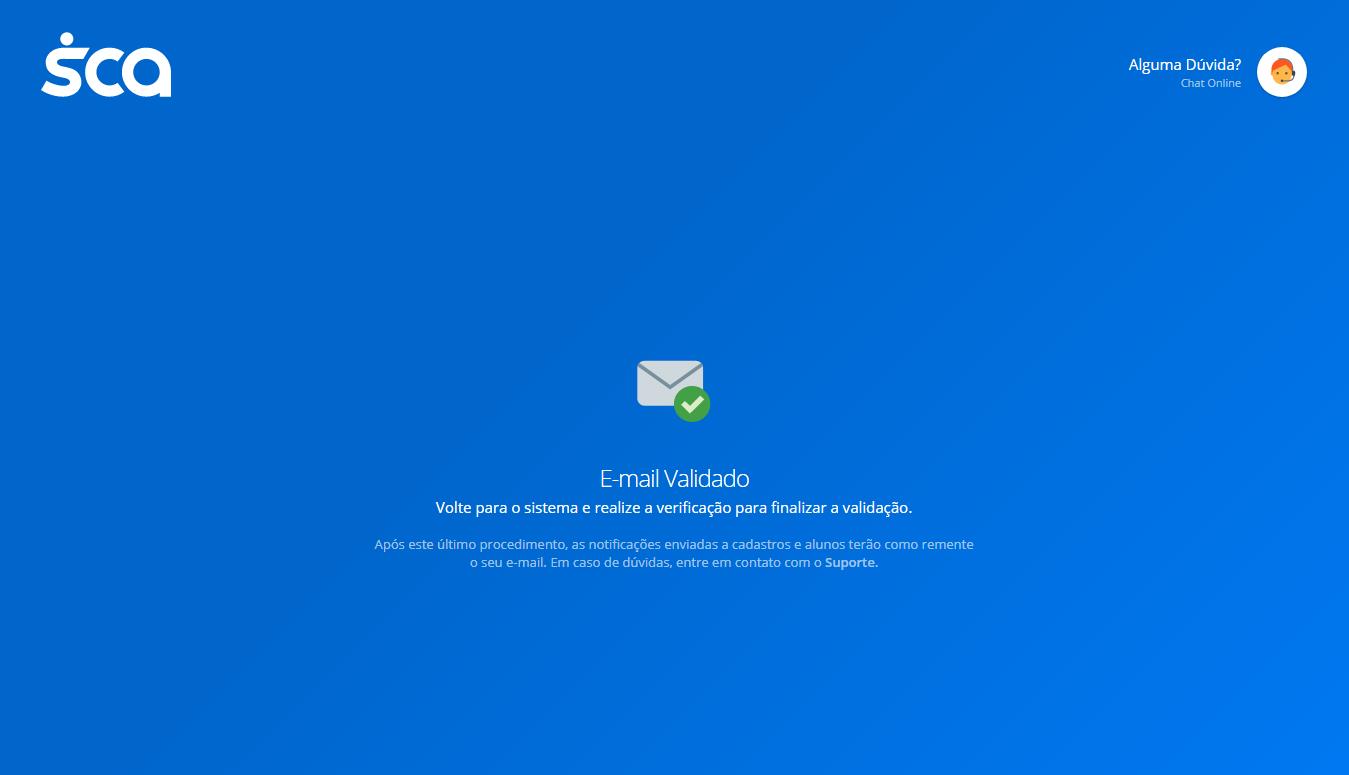
Volte no aviso de validação pendente na janela aberta do sistema e clique "Ok, já validei".
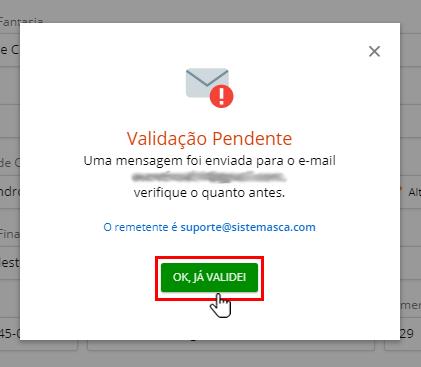
Será exibido a mnsagem de validação concluída. A partir de agora as notificações enviadas a cadastros e alunos terão como remetente o seu e-mail.
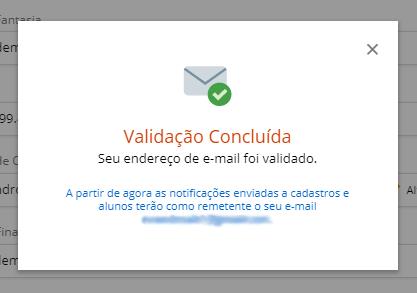
Por último, clique em "Salvar".